Internet Explorer má řadu možností zabezpečení, které můžete přizpůsobit, což vám umožní získat velmi konkrétní informace o tom, jaké druhy akcí povolíte webům provádět v prohlížeči a počítači.
Pokud jste provedli několik změn v nastavení zabezpečení IE a pak máte problémy s procházením webových stránek, může být obtížné určit, co co způsobilo.
Ještě horší je, že některé instalace softwaru a aktualizace od společnosti Microsoft mohou provádět změny zabezpečení bez vašeho svolení.
Naštěstí je velmi snadné vrátit věci zpět na výchozí hodnoty. Postupujte podle těchto pokynů a obnovte výchozí nastavení všech nastavení zabezpečení aplikace Internet Explorer.
Obnovení výchozího nastavení zabezpečení aplikace Internet Explorer je snadné a obvykle trvá méně než 5 minut.
Tyto kroky platí pro Internet Explorer verze 7, 8, 9, 10 a 11.
Jak obnovit nastavení zabezpečení IE na výchozí úrovně
-
Otevřete aplikaci Internet Explorer.
Pokud nemůžete najít zástupce aplikace Internet Explorer na ploše, zkuste to vyhledat v nabídce Start nebo na hlavním panelu, což je lišta v dolní části obrazovky mezi tlačítkem Start a hodinami.
-
V nabídce Nástroje aplikace Internet Explorer (ikona ozubeného kola v pravém horním rohu IE) zvolte Možnosti Internetu.
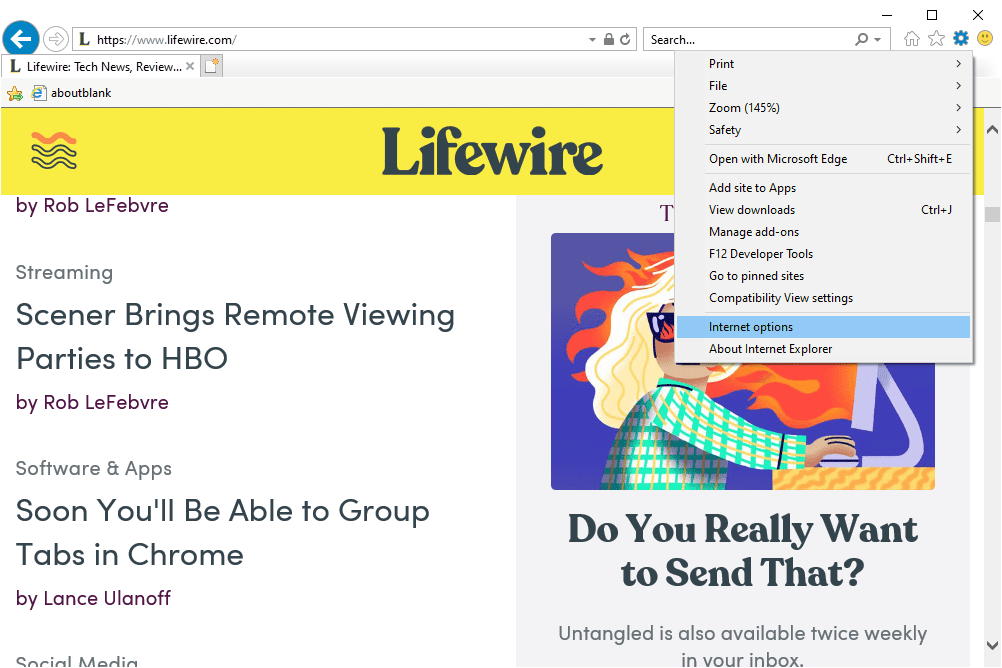
Pokud používáte starší verzi aplikace Internet Explorer (jak to zjistit), vyberte Nabídka nástrojů a pak Možnosti Internetu.
Další tipy, jak otevřít možnosti Internetu, najdete v tipu 1 ve spodní části této stránky.
-
Vybrat Bezpečnostní karta v horní části Možnosti Internetu.
-
Vybrat Resetujte všechny zóny na výchozí úroveň, který se nachází ve spodní části okna Možnosti Internetu.
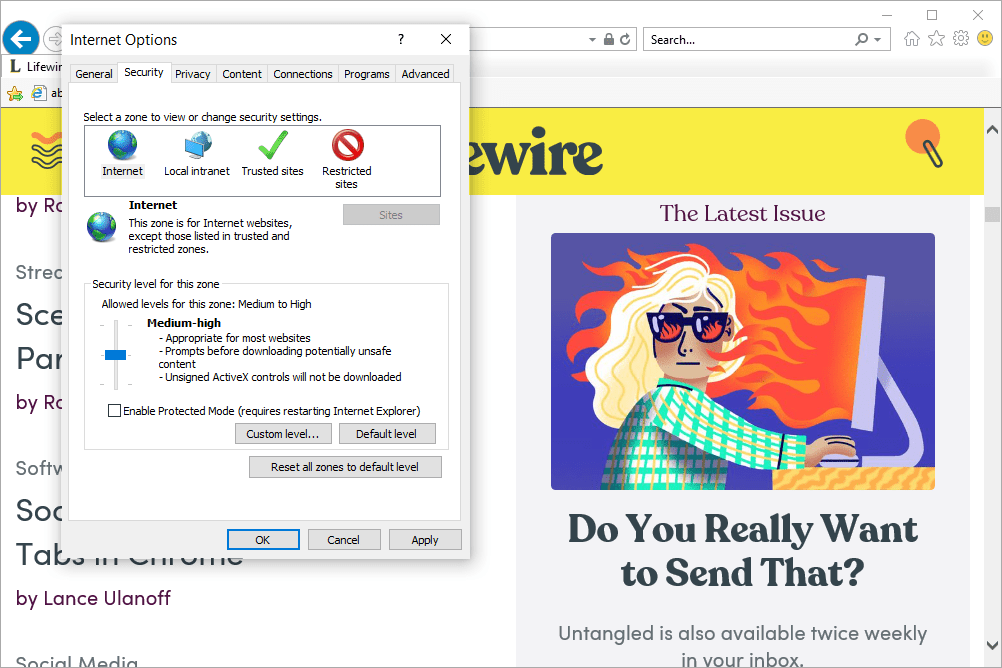
Pokud nemáte zájem o resetování nastavení zabezpečení pro všechny zóny, podívejte se na Tip 2 níže.
-
vybrat OK.
Nyní můžete zavřít a znovu otevřít Internet Explorer. Zkuste znovu navštívit weby, které vám způsobovaly problémy, abyste zjistili, zda vám pomohlo obnovení nastavení zabezpečení aplikace Internet Explorer v počítači.
Tipy a další informace
-
V některých verzích aplikace Internet Explorer můžete stisknout tlačítko Další klávesou na klávesnici otevřete tradiční nabídku. Poté můžete použít Nástroje > Možnosti Internetu položka nabídky, abyste se dostali na stejné místo jako při provádění výše uvedených kroků.
Dalším způsobem, jak otevřít Možnosti Internetu, aniž byste museli spouštět Internet Explorer, je použití inetcpl.cpl příkaz (nazývá se Vlastnosti Internetu, když jej otevřete tímto způsobem). To lze zadat v příkazovém řádku nebo v dialogovém okně Spustit pro rychlé otevření Možnosti Internetu. Funguje bez ohledu na to, jakou verzi aplikace Internet Explorer používáte.
Třetí možností pro otevření Možnosti Internetu, což je vlastně zkratka pro příkaz inetcpl.cpl, je použití Ovládacích panelů prostřednictvím appletu Možnosti Internetu. Pokud se chcete vydat touto cestou, přečtěte si našeho průvodce, jak otevřít Ovládací panely.
-
Tlačítko s nápisem Obnovit všechny zóny na výchozí úroveň funguje stejně, jako to zní - obnoví nastavení zabezpečení všech zón. Chcete-li obnovit výchozí nastavení pouze pro jednu zónu, vyberte tuto zónu a poté použijte Výchozí úroveň tlačítko pro resetování pouze jedné zóny.
-
Můžete také použít Možnosti Internetu k deaktivaci filtru SmartScreen nebo Phishing v Internet Exploreru a deaktivaci chráněného režimu.
